Вы можете удалять файлы cookie, настраивать для них разрешения, а также устанавливать отдельные параметры для различных сайтов.
Что такое файлы cookie?
Файлы cookie создаются сайтами для хранения пользовательской информации. Они делают работу в Интернете проще и удобнее. Благодаря файлам cookie веб-сайты могут хранить настройки, предлагать наиболее подходящую информацию и запоминать, что вы вошли в аккаунт.
- Основные файлы cookie создаются сайтами, URL которых указан в адресной строке браузера.
- Сторонние файлы cookie сохраняются другими сайтами, которые размещают свой контент (например, объявления или изображения) на просматриваемых вами веб-страницах.
- Откройте приложение Chrome на устройстве Android.
- Справа от адресной строки нажмите на значок «Ещё» Настройки.
- Выберите Личные данныеОчистить историю.
- Выберите временной диапазон: Последний час или Все время.
- Установите флажок «Файлы cookie и данные сайтов» и снимите остальные.
- Нажмите Удалить данные.
- Справа от адресной строки нажмите на значок с тремя точками Настройки.
- Выберите Настройки сайтов Файлы cookie.
- Установите переключатель в нужное положение .
- При необходимости установите или снимите флажок «Разрешить сторонним сайтам сохранять файлы cookie».
Как удалить все файлы cookie
Если вы очистите файлы cookie, то автоматически выйдете из аккаунтов на всех веб-сайтах. Также ваши настройки будут сброшены.
Как разрешить или запретить файлы cookie
Вы можете разрешить или запретить сайтам сохранять файлы cookie.
Примечание. Если вы запретите их сохранять, то не сможете пользоваться большинством сайтов, на которых нужно входить в аккаунт.
Вы можете разрешить файлы cookie от сайтов, на которые вы заходите, и запретить файлы cookie от других сайтов, которые размещают рекламу или изображения на посещаемых вами страницах. Чтобы заблокировать файлы cookie сторонних сайтов, снимите флажок «Разрешить сторонним сайтам сохранять файлы cookie».
Они будут заблокированы, даже если сайты добавлены в список исключений.
Safari для macOS Sierra: Управление файлами cookie и данными веб-сайтов с помощью Safari
Многие веб-сайты сохраняют файлы cookie и другие данные на Вашем компьютере. В этих данных может содержаться информация, которую Вы вводили, например Ваше имя, Ваш адрес электронной почты и Ваши предпочтения. Эти данные позволяют веб-сайту идентифицировать Вас, когда Вы возвращаетесь, и в дальнейшем представлять те услуги и отображать ту информацию, которая может Вас заинтересовать.
По умолчанию Safari принимает файлы cookie и данные только от тех сайтов, которые Вы посещаете. Это не позволяет рекламодателям сохранять данные на Вашем компьютере. Вы можете изменить параметры в настройках Safari, чтобы браузер Safari всегда принимал или всегда блокировал файлы cookie и другие данные веб-сайтов.
Важно! Изменение настроек файлов cookie или удаление файлов cookie или других данных в Safari может привести к аналогичным изменениям в других программах, в том числе в программе Dashboard.
Зайдите в меню «Safari» > «Настройки», откройте раздел «Конфиденциальность» и выполните одно из следующих действий.
Изменение параметров принятия файлов cookie и других сохраняемых данных. Выберите один из вариантов во всплывающем меню «Файлы cookie и данные веб‑сайтов»:
Блокировать всегда. Safari не позволяет никаким веб-сайтам, третьим сторонам и рекламодателям сохранять файлы cookie и другие данные на Вашем компьютере. Некоторые сайты при таких настройках могут работать неправильно.
Разрешить для текущего веб‑сайта. Safari принимает файлы cookie и данные только от того сайта, который Вы посещаете в данный момент. На веб-сайтах зачастую присутствует внедренное содержимое из других источников. Safari не позволяет таким третьим сторонам сохранять файлы cookie и данные или обращаться к ним.
Разрешить для посещаемых мной сайтов. Safari принимает файлы cookie и данные только от тех сайтов, которые Вы уже посещали. Safari использует файлы cookie, уже имеющиеся на Вашем компьютере, чтобы определить, посещали ли Вы тот или иной веб-сайт ранее. Этот вариант позволяет запретить веб-сайтам, содержимое которых внедрено в другие, просматриваемые Вами сайты, сохранять файлы cookie и данные на Вашем Mac.
Разрешать всегда. Safari позволяет всем веб-сайтам, третьим сторонам и рекламодателям сохранять файлы cookie и другие данные на Вашем компьютере.
Удаление сохраненных файлов cookie и других данных. Нажмите «Управлять данными веб-сайта», выберите один или несколько веб-сайтов, затем нажмите «Удалить» или «Удалить все».
При удалении данных Ваших действия на веб-сайтах будут отслеживаться в меньшей степени, однако это может привести также к выходу из веб-сайтов или изменению их поведения.
Просмотр списка сайтов, сохраняющих файлы cookie и другие данные. Нажмите «Управлять данными веб-сайта».
Изменение частоты, с которой веб-сайты запрашивают разрешение на использование информации о местоположении. Выберите значение параметра «Использование служб геолокации веб-сайтами»:
Запрашивать раз в день для каждого веб-сайта. Safari отображает запрос один раз в день для каждого веб-сайта, который хочет использовать службы геолокации.
Запрашивать один раз для каждого веб-сайта. Safari отображает запрос только один раз для каждого веб-сайта, который хочет использовать службы геолокации.
Запретить без запроса. Всем веб-сайтам запрещен доступ к службам геолокации, и Safari не отображает запросов.
Как попросить веб-сайты не отслеживать Ваши действия. Некоторые веб-сайты отслеживают Ваши действия в Интернете, чтобы адаптировать для Вас содержимое страниц. Safari может отправлять веб-сайтам и сторонним поставщикам содержимого (в том числе рекламодателям) просьбу не отслеживать Вас.
Когда этот флажок установлен, каждый раз, загружая содержимое с веб-сайта, Safari отправляет просьбу не отслеживать Вас. Не все сайты, однако, выполняют эту просьбу.
support.apple.com
Как управлять файлами cookie в Chrome
Существует два типа файлов cookie:
- Перейдите в раздел «Все файлы cookie и данные сайтов» и нажмите Удалить все.
- Подтвердите действие.
Как удалить отдельные файлы cookie
- Нажмите на значок в правом верхнем углу экрана Настройки.
- Перейдите в раздел «Все файлы cookie и данные сайтов» и найдите название нужного сайта.
- Справа от него нажмите на значок .
- Нажмите на значок в правом верхнем углу экрана.
- Выберите Дополнительные инструментыОчистить данные просмотров.
- Вверху нажмите на раскрывающийся список «Удалить указанные ниже элементы».
- Выберите период времени, например за прошедший час или за вчерашний день.
- Установите флажок «Файлы cookie, а также другие данные сайтов и плагинов». Снимите остальные флажки.
- Выберите Очистить историю.
Как изменить настройки файлов cookie
Примечание. Если вы запретите их сохранять, то не сможете пользоваться сайтами, на которых нужно входить в аккаунт.
- В разделе «Личные данные» нажмите кнопку Настройки контента.
- Включите или отключите настройку Разрешить сайтам сохранять и читать файлы cookie.
Как запретить сторонние файлы cookie
Вы можете разрешить файлы cookie от сайтов, на которые вы заходите, и запретить файлы cookie от других сайтов, которые размещают рекламу или изображения на посещаемых вами страницах. Для этого установите флажок Блокировать данные и файлы cookie сторонних сайтов.
Чтобы установить для сайта отдельные настройки, выполните следующие действия:
- Запустите браузер Chrome на компьютере.
- В нижней части страницы выберите Показать дополнительные настройки.
- Рядом с раскрывающимся списком «Разрешить», «Удалять при выходе» или «Блокировать» нажмите Добавить.
- Введите адрес сайта.
- Чтобы создать исключение для целого домена, введите [*.] перед его именем. Например, исключение для [*.]google.com также распространяется на сайты drive.google.com и calendar.google.com .
- Вы также можете указать IP-адрес или URL, который начинается не с http:// .
- Нажмите Добавить.
- Откройте браузер Google Chrome.
- Выберите Файлы cookie.
- Установите флажок Удалять локальные данные при закрытии браузера.
- Если для доступа к сайту требуется авторизация, то в cookie могут храниться логин и пароль. Тогда при повторном обращении к сайту вам не нужно будет их вводить.
- Если вы выбираете товары в интернет-магазине, то в cookie может храниться информация о товарах, добавленных в корзину. Тогда, если вы покинете сайт, не оформив заказ, а затем вернетесь на него, — в корзине вы увидите добавленные ранее товары.
- Если на сайте необходимы персонализированные страницы, то в cookie может храниться ваша личная информация. Например, при первом посещении вы указали свое имя. При последующих посещениях вы можете увидеть приветствие «Здравствуйте, Иван Иванович!».
- В инструментах веб-аналитики (например, в Яндекс.Метрике) cookie используются для отслеживания действий пользователя в интернете.
Чтобы удалить исключение, нажмите на значок Удалить.
Примечание. Если вы используете Chromebook на работе или в учебном заведении, указанные настройки могут быть недоступны. В этом случае обратитесь к администратору.
Чтобы сохранять данные во время работы в Интернете, но удалять их при выходе из Chrome, выполните следующие действия:
support.google.com
Бесконечная переадресация
Всем привет! Такая проблема возникла при заходе на некоторые сайты
Эта страница содержит бесконечное перенаправлениеСтраница http://сайт содержит слишком много перенаправлений. Очистка файлов cookie этого сайта или разрешение сторонних файлов cookie, возможно, решит проблему. В противном случае проблема может крыться в настройках сервера, а не в вашем компьютере.
Очистка истории, куков и тд не помогает. На самом сайте нет никаких перенаправлений. С любых других браузеров все открывается нормально.
viruzz77 Здравствуйте. Посмотрите в настройках в разделе безопасность, чтобы не было галочки на против пункта Блокировать сторонние файлы cookie и данные сайтов .
Временно отключите все расширения и попробуйте без них.Скачайте AdwCleaner , закройте браузер и просканируйте программой, если,что то найдёт очистите найденное.
Решил такую же проблему через настройки — БЕЗОПАСНОСТЬ — файлы cookie — управление исключениями — удалить все куки. Обновил страницу которая не открывалась и мгновенно всё заработало.
При входе из Оперы на страницу авторизации Аукро http://aukro.ua/myaccount/watch.php — та же проблема. Началась примерно 10 июля 2015. Из Хрома вход нормальный.
Очистка Cookie, кэша Оперы (как из настроек программы, так и вручную удалением файлов из папки), отключение всех расширений и выполнение команд
ipconfig /flushdns (с перезагрузкой) ничего не дали.
Помогите побороть.аналогично, как обычно, разрабы оперы снова облажались?
forums.opera.com
Файлы cookie
Что такое cookie?
Cookie (куки) — небольшой фрагмент данных, который отправляется веб-сервером и хранится на компьютере пользователя.
Примеры добросовестного использования cookie
Cookie — риск для приватности
Сookie могут быть использованы злоумышленниками в корыстных целях. Если вашим компьютером воспользуется посторонний человек, а в cookie сохранены пароли, то он сможет войти в ваши аккаунты на сайтах. Через cookie можно узнать, какие страницы вы посещали, и использовать эти данные для показа навязчивой рекламы.
В целом неудобств от отключения cookie будет больше, чем пользы, но, если вы хотите максимально обезопасить свои данные от возможной утечки, придется отключить cookie. Но некоторые сайты после этого могут перестать нормально работать.
Удалить cookie
Периодическое удаление файлов cookie снижает риск утечки персональных данных и их несанкционированного использования. Также удаление cookie освободит место на жестком диске (под cookie браузер выделяет определенное количество памяти, и, если вы посещаете много разных сайтов, этот объем памяти может быть существенным).
Удалить все cookie
- Нажмите
 → Дополнительно → Очистить историю .
→ Дополнительно → Очистить историю .
Запретить сохранение cookie
- Сведения о странице
- Cookie и данные сайта
- Откройте необходимую страницу сайта.
- Нажмите значок
 или
или  в правой части Умной строки. На экране появится перечень разрешений для открытой страницы.
в правой части Умной строки. На экране появится перечень разрешений для открытой страницы. - Нажмите кнопку Подробнее .
- Нажмите ссылку файлов cookie для этого сайта . Появится окно, в котором перечислены все cookie, которые установлены открытой страницей.
- Выберите cookie.
- Нажмите кнопку Удалить .
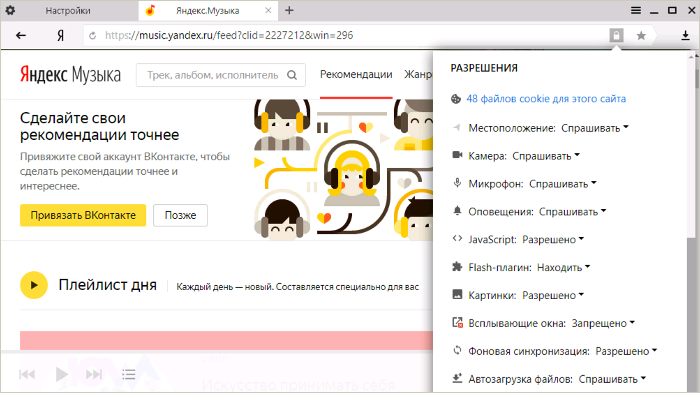
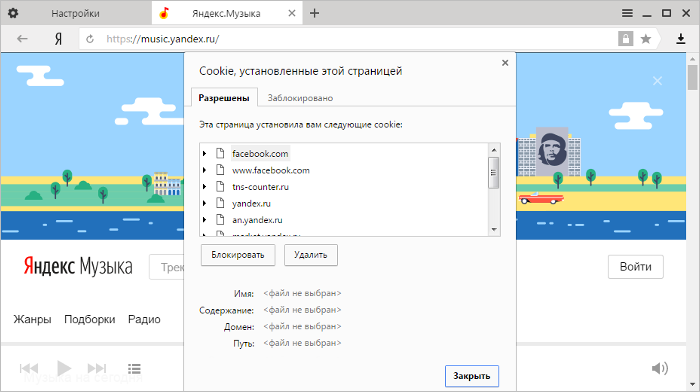
В настройках браузера вы можете задавать исключения для файлов cookie.
Разрешить сохранение cookie
Ошибка «Страница не работает. Сайт выполнил переадресацию слишком много раз»
Если на странице обнаружена циклическая переадресация, вы увидите сообщение «Страница не работает. Сайт выполнил переадресацию слишком много раз».
Удалите файлы cookie, установленные страницей сайта
Разрешите cookie от сторонних сайтов
- Нажмите
 → Настройки .
→ Настройки . - В блоке Личные данные нажмите кнопку Настройки содержимого .
- В блоке Файлы cookie отключите опцию Блокировать данные и файлы cookie сторонних сайтов .
Не работает функциональность сайта
Функциональность сайта может перестать работать после блокировки файлов cookie. Например, включенные ранее уведомления в браузере могут не появляться. Проверьте, присутствует ли в правой части Умной строки значок
 , означающий, что вы заблокировали файлы cookie на этой странице.
, означающий, что вы заблокировали файлы cookie на этой странице.Если значок
 присутствует:
присутствует: - В нижней части страницы Настройки нажмите кнопку Показать дополнительные настройки .
- Включите опцию Разрешать сохранение локальных данных (рекомендуется) .
- Отключите опцию Блокировать данные и файлы cookie сторонних сайтов .
- Нажмите кнопку Управление исключениями .
- Проверьте, присутствует ли сайт с проблемой в списке Исключения для файлов cookie и данных сайтов . Если сайт присутствует в списке:
- Нажмите на строку с названием сайта.
- В выпадающем окне выберите Разрешить .
- Нажмите кнопку Готово .
yandex.ru